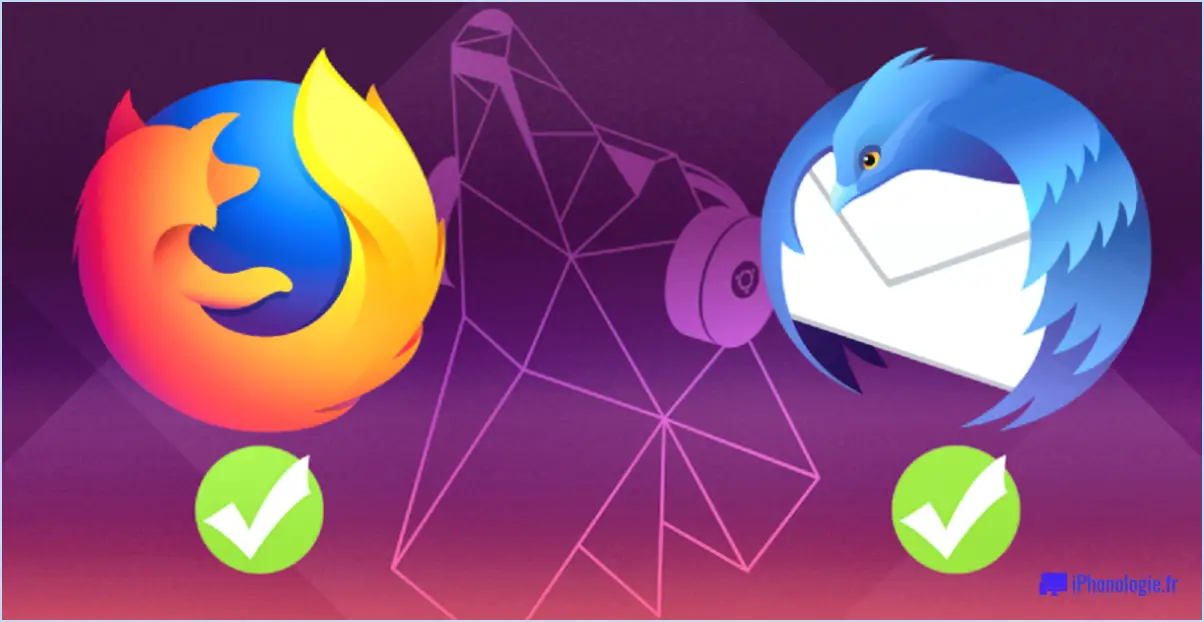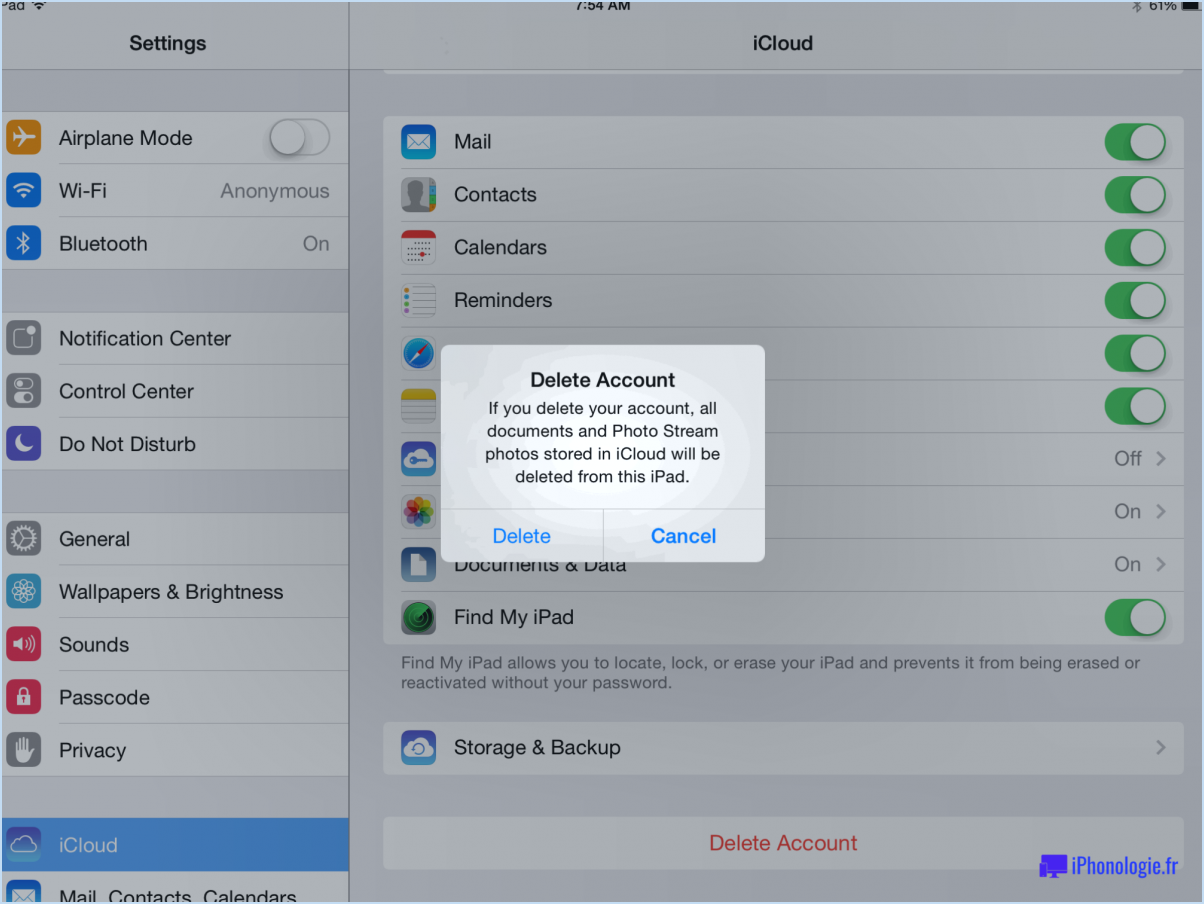Pourquoi mon ordinateur windows 10 n'a pas de bluetooth?
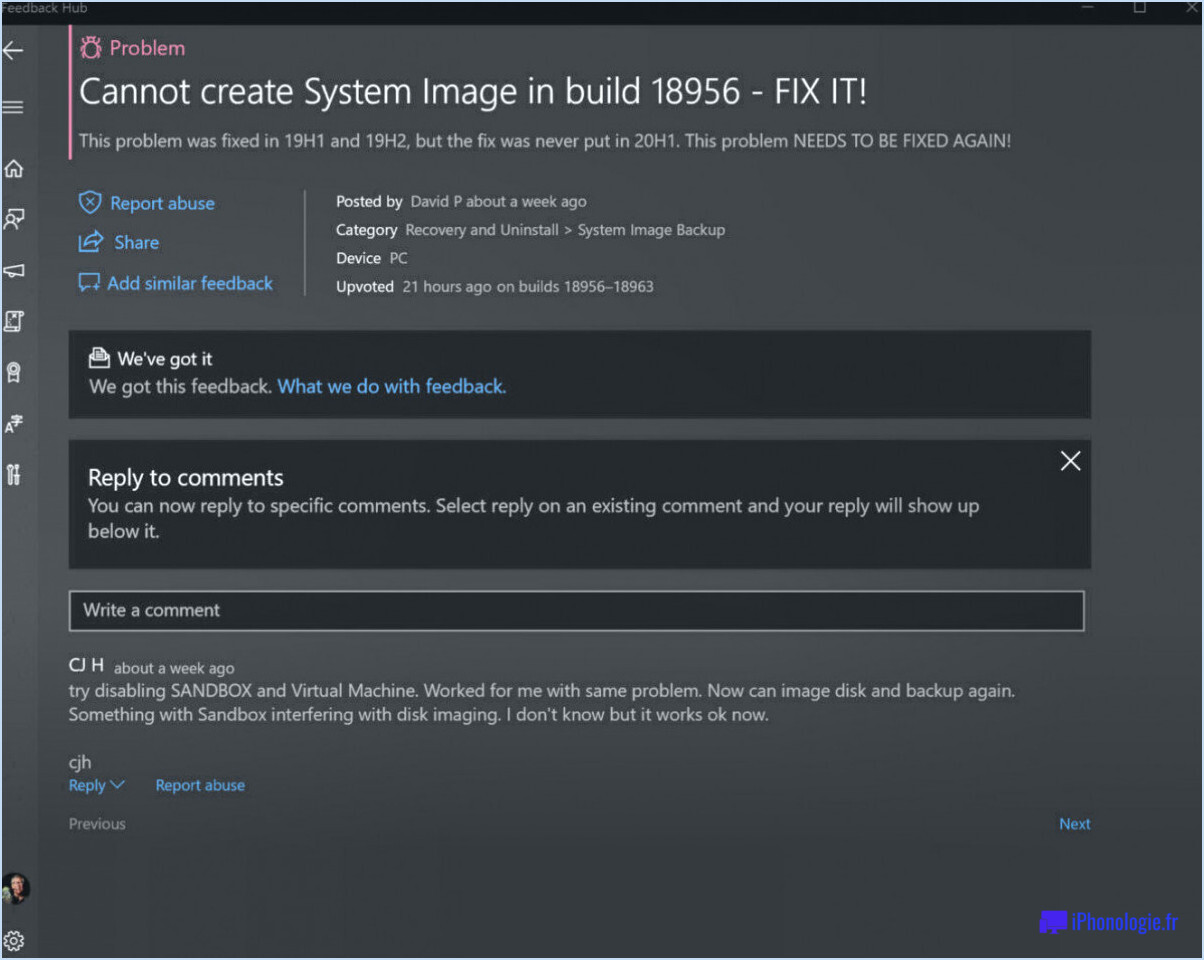
Windows 10, un système d'exploitation contemporain favorisé pour ses fonctionnalités mises à jour, introduit la technologie Bluetooth comme l'une de ses avancées notables. Cet ajout permet une connectivité transparente et des interactions sans fil. Pourtant, un segment d'utilisateurs rencontre l'absence déroutante de la fonctionnalité Bluetooth sur leurs ordinateurs Windows 10. Bien que des circonstances individuelles puissent contribuer à ce problème, plusieurs explications potentielles éclairent les raisons de l'absence de Bluetooth.
- Limitations matérielles : Certains appareils ne disposent pas de matériel Bluetooth intégré, ce qui rend la technologie indisponible. Les ordinateurs dépourvus des composants Bluetooth requis seront naturellement incapables de prendre en charge cette fonction.
- Pilotes obsolètes : La fonctionnalité Bluetooth dépend fortement des pilotes appropriés. Des pilotes obsolètes ou incompatibles peuvent entraver le fonctionnement de Bluetooth. Veillez à ce que les pilotes de votre ordinateur soient à jour pour résoudre ce problème.
- Corruption du pilote : Au fil du temps, les fichiers des pilotes peuvent être corrompus, ce qui empêche l'activation de Bluetooth. La réparation ou la réinstallation des pilotes peut résoudre ce problème.
- Problèmes de logiciel : Comme tout composant logiciel, Bluetooth peut occasionnellement être victime de problèmes. La réinitialisation de la pile Bluetooth à l'aide du programme de dépannage de Windows ou de l'invite de commande peut résoudre ces problèmes.
- Bluetooth désactivé : Il arrive que le Bluetooth soit désactivé par inadvertance. La navigation dans le menu des paramètres et la réactivation du Bluetooth peuvent remédier à cette situation.
- Mises à jour du système d'exploitation : Les mises à jour peuvent occasionnellement perturber la fonctionnalité Bluetooth. Confirmer que votre Windows 10 exécute les dernières mises à jour peut aider à restaurer les capacités Bluetooth.
- Interférence de logiciels tiers : Certaines applications tierces peuvent interférer avec la connectivité Bluetooth. L'identification et la désinstallation de ces programmes peuvent potentiellement rétablir Bluetooth.
- Politiques de groupe : Dans les paramètres de l'organisation ou de l'entreprise, les stratégies de groupe peuvent être configurées pour désactiver Bluetooth pour des raisons de sécurité. L'ajustement de ces politiques peut être nécessaire pour activer Bluetooth.
En résumé, l'absence de Bluetooth sur votre ordinateur Windows 10 peut être attribuée à divers facteurs. Que ce soit en raison de limitations matérielles, de problèmes de pilotes, de pépins logiciels ou d'autres complications, il est essentiel de diagnostiquer la cause spécifique du problème pour mettre en œuvre une solution efficace. En tenant compte des points susmentionnés et en effectuant un dépannage en conséquence, vous pouvez probablement restaurer la fonctionnalité Bluetooth et profiter des avantages de la connectivité sans fil.
Pourquoi Bluetooth n'apparaît-il pas dans le gestionnaire de périphériques?
Bluetooth n'apparaît pas dans le Gestionnaire de périphériques en raison de l'absence de prise en charge dans le système d'exploitation Windows 10. Cela implique que les appareils compatibles Bluetooth ne peuvent pas établir de connexions via Bluetooth et doivent recourir à des alternatives telles que le Wi-Fi ou les connexions USB.
Pourquoi mon Bluetooth ne s'affiche-t-il pas?
Si votre Bluetooth ne s'affiche pas, cela peut être dû à un périphérique déconnecté ou à une variation du réseau. Pour résoudre ce problème, suivez les étapes suivantes :
- Assurez-vous que les deux appareils sont branchés et appuyez sur le voyant bleu de l'appareil contenant la batterie pour établir la connexion.
- Reconnectez les appareils en appuyant sur le voyant bleu de chaque appareil et en le maintenant enfoncé pendant 3 à 5 secondes pour lancer la synchronisation.
- Si un appareil ne répond toujours pas, vérifiez qu'il n'y a pas de coupure de courant ou que le système n'est pas endommagé.
- Testez les périphériques potentiellement défectueux sur un autre ordinateur pour vérifier leur fonctionnement.
Comment installer le Bluetooth sur Windows 10?
A installer Bluetooth sur Windows 10, procédez comme suit :
- Installez les pilotes Bluetooth : Lors de la configuration du système d'exploitation, les logiciels essentiels, y compris Bluetooth, sont installés. Pour utiliser Bluetooth, installez les pilotes Bluetooth nécessaires.
- Accédez au gestionnaire de périphériques : Une fois les pilotes installés, accédez au Gestionnaire de périphériques.
- Localisez le périphérique Bluetooth : Dans le Gestionnaire de périphériques, recherchez votre périphérique Bluetooth parmi les périphériques répertoriés.
N'oubliez pas que si votre système n'est pas compatible avec la technologie Bluetooth, toute tentative de connexion se soldera par un message d'erreur.
Windows 10 dispose-t-il d'une fonction Bluetooth intégrée?
Oui, Windows 10 est livré avec Bluetooth intégré en particulier Bluetooth 4.0. Cette technologie facilite l'utilisation des connectivité des appareils. Bien qu'elle soit généralement efficace, il convient de noter qu'un sous-ensemble d'utilisateurs a rencontré des problèmes de des problèmes de compatibilité Bluetooth avec Windows 10.
Est-ce que tous les PC sont équipés de Bluetooth?
Bluetooth est une technologie de communication permettant la connectivité entre les ordinateurs portables, les appareils mobiles et divers appareils électroniques. Bien que répandue depuis la fin des années 1990, tous les PC ne sont pas équipés de Bluetooth. Cette fonction sans fil facilite l'échange de données sur de courtes distances, ce qui est plus pratique. Néanmoins, des inquiétudes concernant la sécurité sont apparues, avec des rapports occasionnels sur le piratage de Bluetooth. Malgré cela, les experts considèrent généralement que Bluetooth est sûr pour une utilisation sans risque.
Peut-on ajouter Bluetooth à un appareil qui n'en est pas équipé?
Certainement ! Si votre appareil ne dispose pas de la fonctionnalité Bluetooth, il existe un moyen de l'intégrer. Pour les utilisateurs de Windows 7 ou 8, vous pouvez y parvenir en connectant votre appareil à un ordinateur et en démarrant à partir du lecteur correspondant. Les utilisateurs de Mac ont la possibilité d'établir une connexion via USB. Voici un bref guide :
- Windows 7/8:
- Connectez votre appareil à un ordinateur à l'aide des câbles appropriés.
- Démarrez votre ordinateur à partir d'un lecteur d'installation de Windows 7 ou 8.
- Suivez les instructions à l'écran pour installer les pilotes nécessaires et activer le Bluetooth.
- Macintosh:
- Connectez votre appareil à un Mac à l'aide de câbles USB.
- Naviguez vers les préférences système et localisez la section Bluetooth.
- Configurez les paramètres pour activer la connectivité Bluetooth pour votre appareil.
En suivant ces étapes, vous pouvez ajouter avec succès la fonctionnalité Bluetooth à un appareil qui en était initialement dépourvu.
Comment mettre à jour mes pilotes Bluetooth sur mon ordinateur?
Pour mettre à jour vos pilotes Bluetooth sur votre ordinateur, suivez les étapes suivantes :
- Vérifiez les pilotes actuels : Identifiez la version actuelle de votre pilote Bluetooth dans le gestionnaire de périphériques.
- Visitez le site Web du fabricant : Allez sur le site web d'assistance du fabricant de votre ordinateur ou sur le site web du fabricant de l'adaptateur Bluetooth.
- Téléchargez les derniers pilotes : Recherchez la dernière version du pilote compatible avec votre système d'exploitation. Téléchargez-le.
- Installer les pilotes : Exécutez le fichier téléchargé et suivez les instructions à l'écran pour installer les nouveaux pilotes.
- Redémarrer l'ordinateur : Après l'installation, redémarrez votre ordinateur pour que les changements soient pris en compte.
La mise à jour des pilotes Bluetooth garantit la compatibilité avec les dernières fonctionnalités. Des mises à jour régulières optimisent les performances et la connectivité.